Lägga till en födelsedagskalender och påminnelse i Outlook
Applies To
Outlook för Microsoft 365 Outlook 2021 Outlook 2019 Outlook 2016 Outlook på webben Outlook.com Nya Outlook för WindowsOutlook kan hjälpa dig att hålla reda på kommande födelsedagar och årsdagar. Födelsedagskalendrar är tillgängliga i nya Outlook- och webbläsarversioner av Outlook, till exempel Outlook.com eller Outlook på webben. Om du aktiverar en födelsedagskalender i nya Outlook och sedan växlar tillbaka till klassisk visas kalendern under Mina kalendrar. I klassiska Outlook läggs påminnelser till som standard när du lägger till en födelsedag eller årsdag i din Outlook-kontakt.
Välj ett flikalternativ nedan för den version av Outlook du använder. Vilken version av Outlook har jag?
Obs!: Om stegen under den här Nya Outlook fliken inte fungerar kanske du inte använder nya Outlook för Windows ännu. Välj Klassisk Outlook och följ de stegen i stället.
Inya Outlook kan du välja att:
Lägga till en födelsedagskalender | Hantera födelsedagar för kontakter | Ta bort en födelsedagshändelse
Lägga till en födelsedagskalender inya Outlook
I födelsedagskalendern används informationen i dina kontakter för att hålla reda på födelsedagar. Innan du kan visa födelsedagar måste du lägga till en födelsedagskalender. När du lägger till en födelsedagskalender skapas händelser för födelsedagar som redan finns i dina kontakter.
Obs!: Det kan ta några timmar efter att du lagt till födelsedagskalendern för födelsedagar från dina kontakter som ska läggas till i kalendern.
-
Välj Kalender

-
Välj Lägg till kalender.
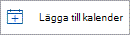
-
I fönstret Lägg till kalender väljer du Födelsedagar.
-
Under Födelsedagar väljer eller bekräftar du det konto som du vill lägga till födelsedagskalendern i.
-
Markera kryssrutan Aktivera födelsedagskalendern.
Visa födelsedagskalendern
När du har lagt till födelsedagskalendern kan du lägga till den i dina aktiva kalendrar. Om du vill anpassa kalendern väljer du Fler alternativ .
-
Välj Kalender

-
Expandera Mina kalendrar och välj alternativet för Födelsedagar. När du väljer det här alternativet visas alla födelsedagar som du har sparat för en kontakt på dagen.
Dölja födelsedagskalendern
Om du inte vill att födelsedagar ska visas kan du inaktivera vyn för födelsedagskalendern.
-
Välj Kalender

-
Expandera Mina kalendrar och avmarkera alternativet för Födelsedagar. Använd den här alternativknappen för att aktivera eller inaktivera födelsedagar.
Hantera födelsedagar för kontakter inya Outlook
Födelsedagskalendern är kopplad till dina kontakter i Personer.
-
Om du lägger till en födelsedag för en befintlig kontakt läggs födelsedagen till i kalendern. Det kan ta en stund innan födelsedagen läggs till i kalendern.
-
När du lägger till en födelsedag i Kalendern lägger du till en ny kontakt.
Lägga till en födelsedag för en befintlig kontakt
-
I navigeringsfönstret väljer du Personer

-
Leta reda på den kontakt som du vill lägga till en födelsedag för.
-
Högerklicka på kontakten och välj Redigera.
-
Rulla nedåt på kontaktsidan och välj Lägg till andra > födelsedag.
-
Ange födelsedagen och välj Spara.
Obs!: Det kan ta en stund innan födelsedagen läggs till i födelsedagskalendern.
Lägga till en födelsedag i födelsedagskalendern
När du lägger till en födelsedag direkt i födelsedagskalendern skapas också en ny kontakt.
-
Välj Kalender

-
Välj Födelsedagskalender > Ny födelsedag.
-
Ett nytt kontaktformulär öppnas.
Ange personens namn och födelsedatum och välj Skapa.
Obs!: Det kan dröja några minuter innan födelsedagen läggs till i födelsedagskalendern.
Redigera kontakten som är kopplad till en födelsedagshändelse
-
Välj Kalender

-
Leta reda på den födelsedag du vill redigera i födelsedagskalendern och välj sedan Redigera.
-
Gör önskade ändringar och välj sedan Spara.
Ta bort en födelsedagshändelse
-
Välj Kalender

-
Leta reda på den födelsedag du vill ta bort i födelsedagskalendern och välj sedan Ta bort.
Obs!: När du tar bort födelsedagen tas händelsen bort från kalendern, men kontakten tas inte bort.
Födelsedagar och årsdagar kan spåras för varje Outlook-kontakt och sparas som återkommande heldagshändelser som visas i kalendern och To-Do Fältet.
Ange en födelsedag eller årsdag i Personer i klassiska Outlook
-
Om det är en befintlig kontakt väljer du en kontakt i

-
Välj Information i gruppen Visa på fliken Kontakt.
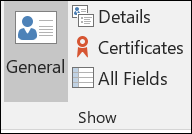
-
Ange datumet i rutan Födelsedag eller Årsdag .
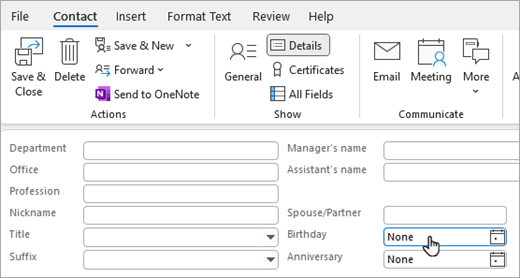
Obs!: Om du lägger till en födelsedag för en befintlig kontakt kan det ta några minuter innan den visas i födelsedagskalendern. Det är ovanligt, men om en födelsedag som läggs till i en befintlig kontakt inte visas i födelsedagskalendern kan du ta bort kontakten från Personer, lägga till kontakten igen så visas födelsedagen i födelsedagskalendern.
Dölja eller ta bort födelsedagskalendern
Du kan inaktivera kalendervyn Födelsedagar eller så kan du ta bort den helt och hållet. När du tar bort födelsedagskalendern tas inte kontakter eller sparade kontakt födelsedagar bort.
-
I klassiska Outlook går du till kalendern.
-
Dölj eller visa födelsedagskalendern genom att markera kryssrutan bredvid den.
-
Ta bort födelsedagskalendern genom att högerklicka på namnet på födelsedagskalendern i navigeringsfönstret och välja Ta bort kalender.
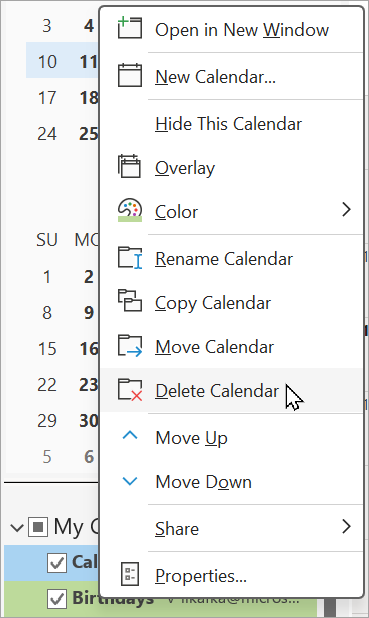
I Outlook på webben eller Outlook.com kan du välja att:
Lägga till en födelsedagskalender | Hantera födelsedagar för kontakter | Ta bort en födelsedagshändelse
Lägga till en födelsedagskalender i Outlook på webben eller Outlook.com
I födelsedagskalendern används informationen i dina kontakter för att hålla reda på födelsedagar. Innan du kan visa födelsedagar måste du lägga till en födelsedagskalender. När du lägger till en födelsedagskalender skapas händelser för födelsedagar som redan finns i dina kontakter.
Obs!: Det kan ta några timmar efter att du lagt till födelsedagskalendern för födelsedagar från dina kontakter som ska läggas till i kalendern.
-
Välj Kalender

-
Välj Lägg till kalender.
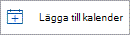
-
I fönstret Lägg till kalender väljer du Födelsedagar.
-
Under Födelsedagar väljer eller bekräftar du det konto som du vill lägga till födelsedagskalendern i.
-
Markera kryssrutan Aktivera födelsedagskalendern.
Visa födelsedagskalendern
När du har lagt till födelsedagskalendern kan du lägga till den i dina aktiva kalendrar. Om du vill anpassa kalendern väljer du Fler alternativ .
-
Välj Kalender

-
Expandera Mina kalendrar och välj alternativet för Födelsedagar. När du väljer det här alternativet visas alla födelsedagar som du har sparat för en kontakt på dagen.
Dölja födelsedagskalendern
Om du inte vill att födelsedagar ska visas kan du inaktivera vyn för födelsedagskalendern.
-
Välj Kalender

-
Expandera Mina kalendrar och avmarkera alternativet för Födelsedagar. Använd den här alternativknappen för att aktivera eller inaktivera födelsedagar.
Hantera födelsedagar för kontakter i Outlook på webben eller Outlook.com
Födelsedagskalendern är kopplad till dina kontakter i Personer.
-
Om du lägger till en födelsedag för en befintlig kontakt läggs födelsedagen till i kalendern. Det kan ta en stund innan födelsedagen läggs till i kalendern.
-
När du lägger till en födelsedag i Kalendern lägger du till en ny kontakt.
Lägga till en födelsedag för en befintlig kontakt
-
I navigeringsfönstret väljer du Personer

-
Leta reda på den kontakt som du vill lägga till en födelsedag för.
-
Högerklicka på kontakten och välj Redigera.
-
Rulla nedåt på kontaktsidan och välj Lägg till andra > födelsedag.
-
Ange födelsedagen och välj Spara.
Obs!: Det kan ta en stund innan födelsedagen läggs till i födelsedagskalendern.
Lägga till en födelsedag i födelsedagskalendern
När du lägger till en födelsedag direkt i födelsedagskalendern skapas också en ny kontakt.
-
Välj Kalender

-
Välj Födelsedagskalender > Ny födelsedag.
-
Ett nytt kontaktformulär öppnas.
Ange personens namn och födelsedatum och välj Skapa.
Obs!: Det kan dröja några minuter innan födelsedagen läggs till i födelsedagskalendern.
Redigera kontakten som är kopplad till en födelsedagshändelse
-
Välj Kalender

-
Leta reda på den födelsedag du vill redigera i födelsedagskalendern och välj sedan Redigera.
-
Gör önskade ändringar och välj sedan Spara.
Ta bort en födelsedagshändelse
-
Välj Kalender

-
Leta reda på den födelsedag du vill ta bort i födelsedagskalendern och välj sedan Ta bort.
Obs!: När du tar bort födelsedagen tas händelsen bort från kalendern, men kontakten tas inte bort.










